Urgente per i clienti iMobie: Azione richiesta per ottenere 3 mesi extra gratuiti del tuo software
Hai dimenticato la password del tuo telefono Android e stai cercando modi per sbloccare il tuo dispositivo? Qui in questa guida mostreremo come sbloccare un telefono senza pin con 4 metodi semplici e affidabili anche per telefono Samsung/Huawei/Xiaomi.
L’impostazione di una password o di un blocco delle impronte digitali di un telefono Android è un modo comune per evitare che i nostri dati importanti o le informazioni private siano sguardi indiscreti. Tuttavia, se hai dimenticato la password del telefono, il codice PIN o il blocco sequenza, il tuo telefono Android si rompe con uno schermo rotto, inserisci la password sbagliata più volte, non sarai in grado di accedere al tuo telefono e ai file sul dispositivo.
Molti utenti Android sono bloccati su questo problema e si chiedono come sbloccare il telefono senza pin. Se stai cercando un modo o uno strumento di sblocco per entrare in un Android bloccato senza la password, puoi trovare la soluzione migliore in questa guida. Verranno dimostrati i seguenti 4 semplici metodi per sbloccare un telefono Android senza password.
Se hai abilitato Gestione dispositivi Android sul tuo telefono prima di bloccarlo, puoi sfruttare ADM per sbloccare il tuo telefono Android. Ti consente di sbloccare la password del tuo telefono da remoto, anche quando il telefono è perso. Tieni presente che il tuo telefono deve essere eseguito su Android 4.4 e versioni successive.
Passaggi per sbloccare un telefono senza password con ADM:
Passaggio 1. Visita Google Trova il mio dispositivo sul tuo computer o su un altro smartphone, accedi utilizzando i dati di accesso di Google che hai utilizzato anche sul telefono bloccato.
Passaggio 2. Scegli il dispositivo che desideri sbloccare > Seleziona Blocca > Inserisci una password temporanea e fai di nuovo clic su Blocca.
Passaggio 3. Una volta completato, vedrai una conferma sotto la casella con le opzioni: Suoneria, Blocca e Cancella. Inoltre, vedrai un campo password sul tuo telefono Android, inserisci semplicemente la password temporanea.
Passaggio 4. Infine, vai alle impostazioni della schermata di blocco del tuo telefono Android e disabilita la password temporanea.
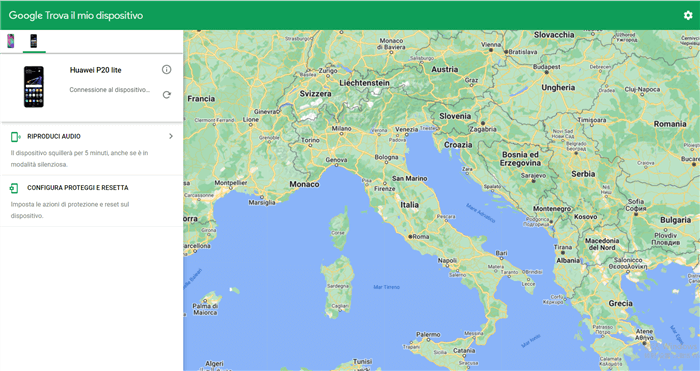
Sblocca Android con Find my Device
Se il tuo telefono Android non esegue Android 4.4 e versioni successive, puoi dare un’occhiata a DroidKit.
DroidKit ti fornisce uno strumento di sblocco del telefono Android per sbloccare qualsiasi password del telefono e sbloccare qualsiasi blocco dello schermo, inclusi password, sequenza, PIN personalizzato a 4 cifre/6 cifre/personalizzato, ID impronta digitale, riconoscimento facciale, ecc. Vuoi come sbloccare un telefono huawei senza sapere la password? DroidKit supportato tutte le marche di telefono Android, come Samsung, Huawei, Xiaomi/Redmi, oppo ecc. Perché scegliere DroidKit per accedere al cellulare senza pin.
Prova gratis100% pulito e sicuro
Prova gratis100% pulito e sicuro
Ora, controlliamo come sbloccare un telefono Android senza password con i seguenti passaggi:
Scarica DroidKit e installalo sul tuo computer > Eseguilo > Collega il tuo telefono Android al computer tramite il suo cavo USB > Scegli Sblocca schermo.
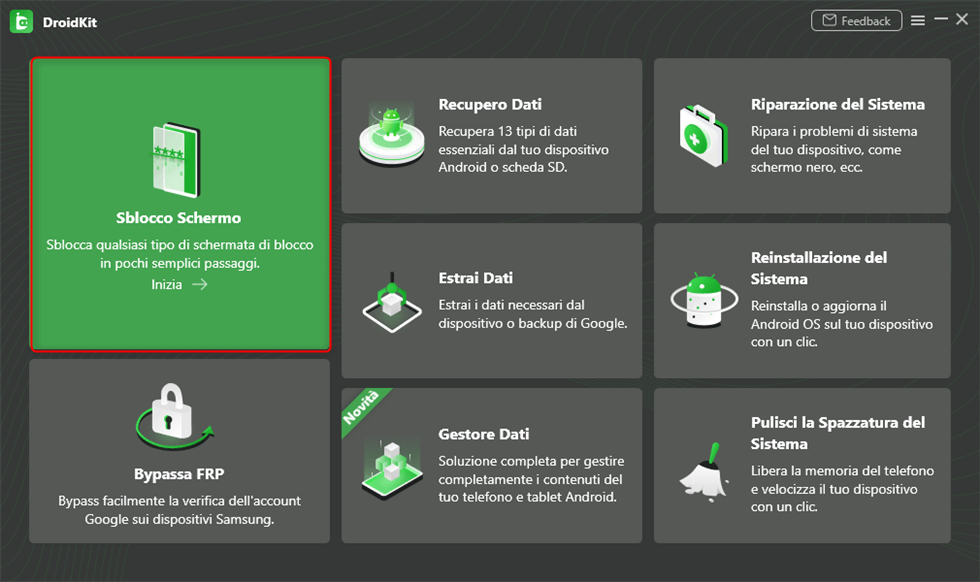
Scegli Sblocco schermo
Leggi cosa può aiutarti con questo sbloccatore di telefoni Android e vai al pulsante Inizia.
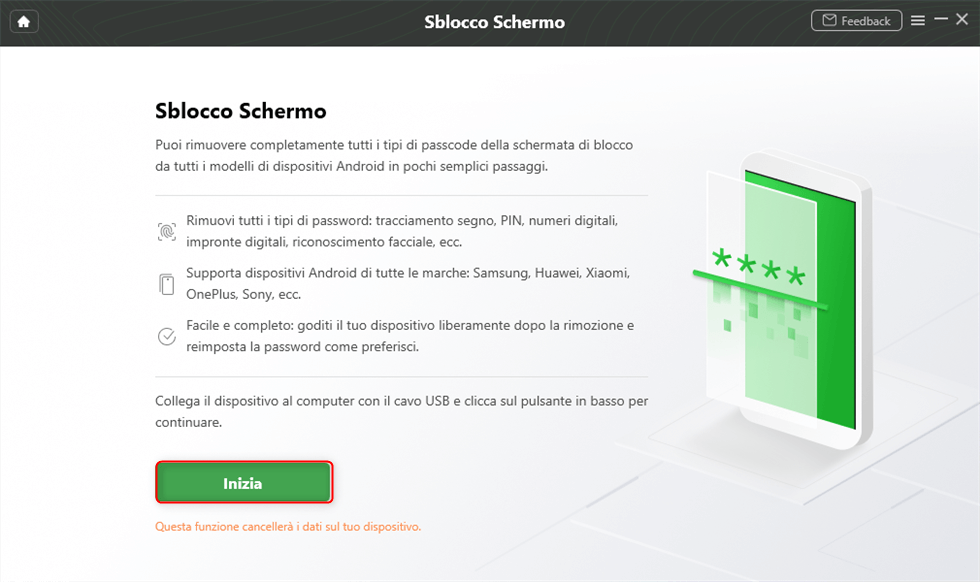
Fare clic su Inizia per sbloccare lo schermo
Quindi DroidKit preparerà il file di configurazione del dispositivo per il tuo dispositivo. Una volta preparato, vedrai l’interfaccia qui sotto > Fai clic sul pulsante Rimuovi ora.
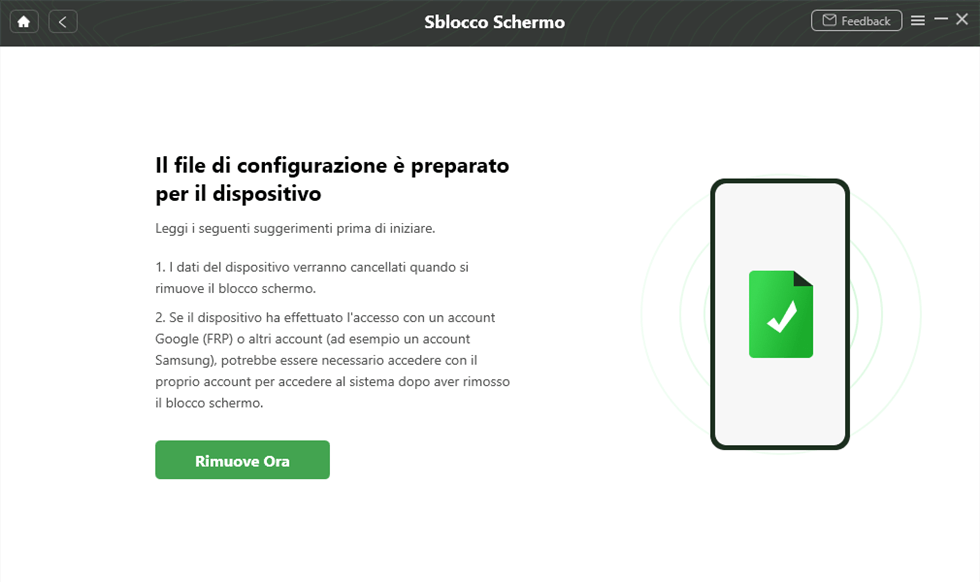
Clicca Rimuovi ora
Seleziona la marca del tuo dispositivo e vai su Avanti. DroidKit ti darà le istruzioni per mettere il tuo dispositivo in modalità di ripristino e cancellare la partizione della cache sul tuo dispositivo.
Una volta completati i passaggi precedenti, DroidKit inizierà a rimuovere il blocco dello schermo. Attendi un minuto, vedrai la rimozione del blocco dello schermo completata come di seguito.
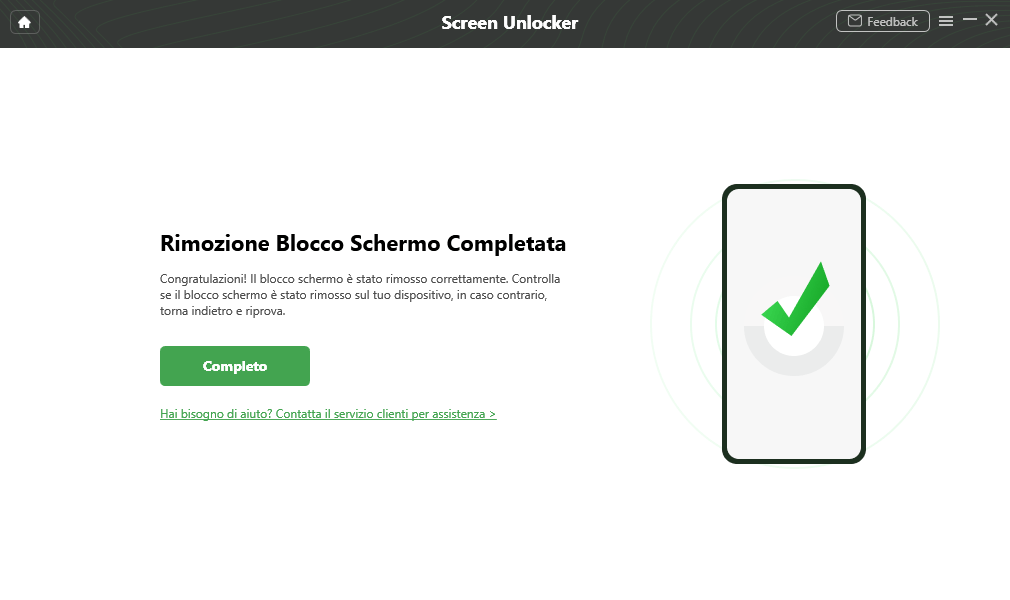
Rimozione blocco schermo completata
Questo è tutto su come rimuovere i blocchi dello schermo senza root con DroidKit – Android Phone Unlocker.
Se hai dimenticato il PIN o il pattern di sblocco del tuo telefono Android, non preoccuparti! La maggior parte dei dispositivi Android ti permette di provare a inserire il codice errato fino a cinque volte. Dopo il quinto tentativo fallito, il telefono si blocca temporaneamente e ti avviserà di aspettare 30 secondi. Tuttavia, se il tuo dispositivo utilizza Android 4.4 o una versione precedente, puoi sbloccarlo facilmente tramite l’opzione “Dimenticato il Pattern?” utilizzando il tuo account Google.
Se stai utilizzando un telefono o tablet Samsung, oltre utilizzando il programma per sbloccare Samsung, hai un altro metodo per sbloccare un Samsung senza sapere la password. È possibile utilizzare Samsung Trova il mio cellulare per sbloccare se si dimentica la sequenza, il PIN o la password. E questo è un modo per sbloccare il telefono da remoto. Ma tieni presente che devi accedere al tuo account Samsung sul tuo dispositivo. Ecco i passaggi:
Passaggio 1. Vai su Samsung Trova il mio cellulare, Visita Trova il mio cellulare e accedi con l’account Samsung.
Passaggio 2. Fare clic su Sblocca dalle Opzioni
Passaggio 3. Conferma per sbloccare.
Passaggio 4. Completa la verifica e il telefono Samsung è sbloccato
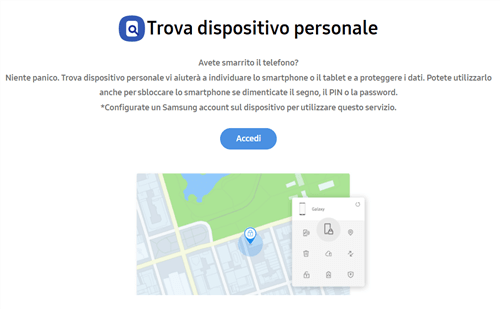
Accedi e su sblocca il telefono
Ora, tutti i blocchi dello schermo, inclusi blocco sequenza, codice PIN, password e dati biometrici, verranno eliminati sul tuo telefono Samsung.
Questo è tutto su come sbloccare un telefono Android senza password. Come puoi vedere dai metodi sopra, DroidKit può essere la scelta migliore per sbloccare i telefoni Android. Indipendentemente dal blocco dello schermo o dal blocco FRP Samsung, puoi sempre utilizzare DroidKit per accedere al telefono bloccato. Quindi, non esitate a provarlo ora.
Domande relative al prodotto? Contatta il nostro team di supporto per ottenere una soluzione rapida >
